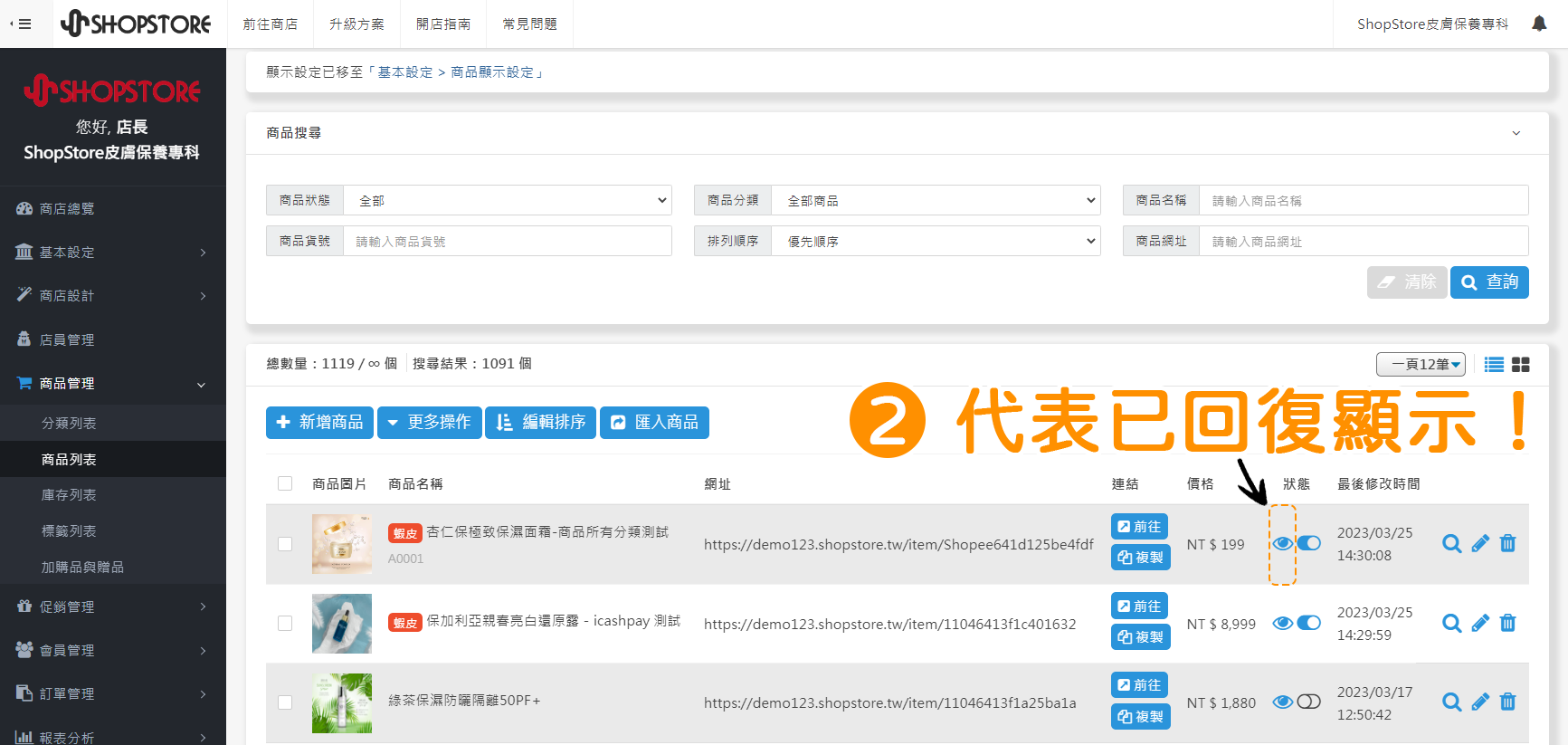如何設定|隱藏商品
2024-03-25
【目錄】:
說明:
𝟭. 當店家有部分商品,只想提供予特定顧客(例如:團媽、批發商、私密會員等),即可以將商品切換為「隱藏」模式。
𝟮. 當商品隱藏後,店家即可將「隱藏商品」的連結提供予特定顧客,只有獲得「連結」的顧客,才可以觀看到「隱藏商品」。
𝟯. 當顧客點擊連結進入「隱藏商品」頁面,仍可以點擊其他位置(例如:商品列表、部落格文章、首頁、結帳頁面、會員登入等)前往,不過如顧客想再次觀看「隱藏商品」,就必須再重新點擊一次「隱藏商品連結」。
𝟰. 顧客想要使用「會員身分」登入購買,有以下兩種方式:
➀ 請顧客先於官網登入會員,之後再點擊「隱藏商品連結」進入購買(因如點擊網站上方的「會員登入」選單,就無法再次進入「隱藏商品」頁面,需重新點擊「隱藏商品連結」才可以)。
➁ 請顧客在當顧客將商品加入購物車後,點擊官網上方的「購物車」選單→選擇「會員結帳」→登入會員後,即會導向至結帳頁面做下單。
𝟱. 當顧客透過「隱藏商品連結」進入,且商品加入購物車,之後再前往其他頁面,購物車內的「隱藏商品」並不會消失,會持續保留(除非顧客將其從購物車刪除)。

登入「Shopstore 店家管理後台」→前往「商品管理」→「商品列表」→在想要隱藏的商品,點擊右方「![]() 」眼睛按鈕。
」眼睛按鈕。
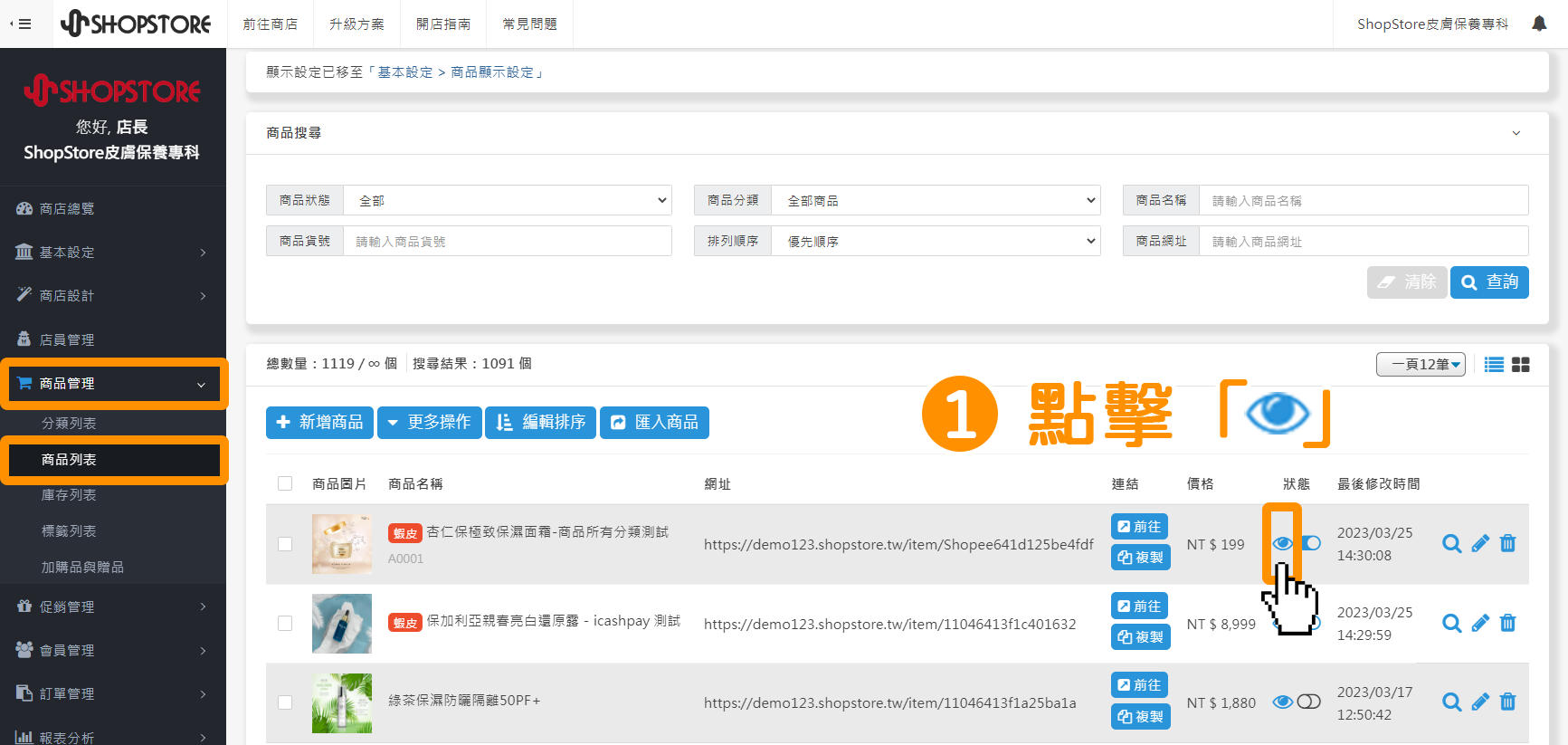

當商品顯示「![]() 」圖示,即代表此商品"已隱藏"。
」圖示,即代表此商品"已隱藏"。
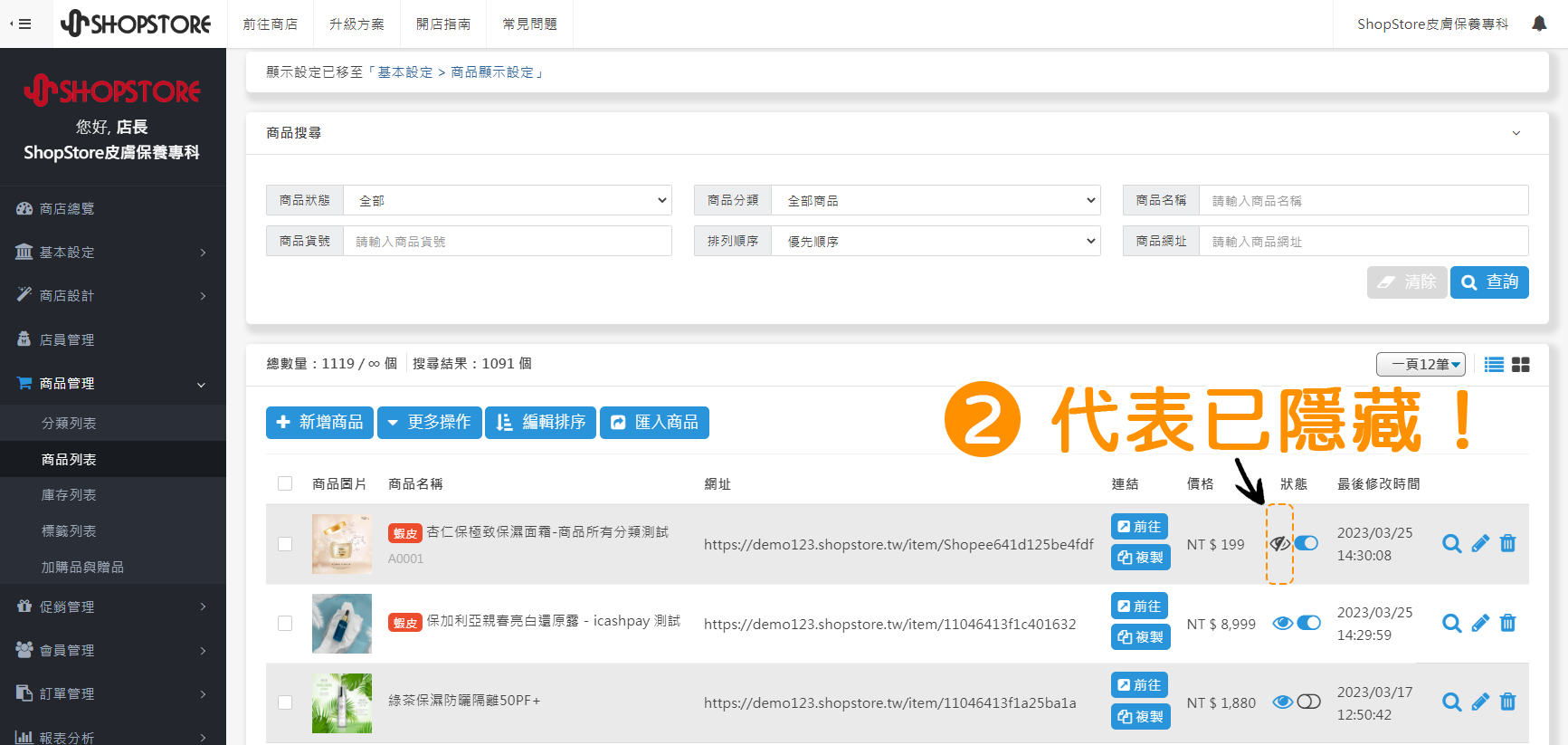
登入「Shopstore 店家管理後台」→前往「商品管理」→「商品列表」→在想要分享的隱藏商品,點擊「連結」欄位內的「複製」按鈕,系統即會將「隱藏商品連結」複製起來,店家即可以將此連結貼上分享予特定顧客!
*店家如想查看隱藏商品,也可以點擊「連結」欄位內的「前往」按鈕,系統即會自動"開新分頁"並顯示隱藏商品。
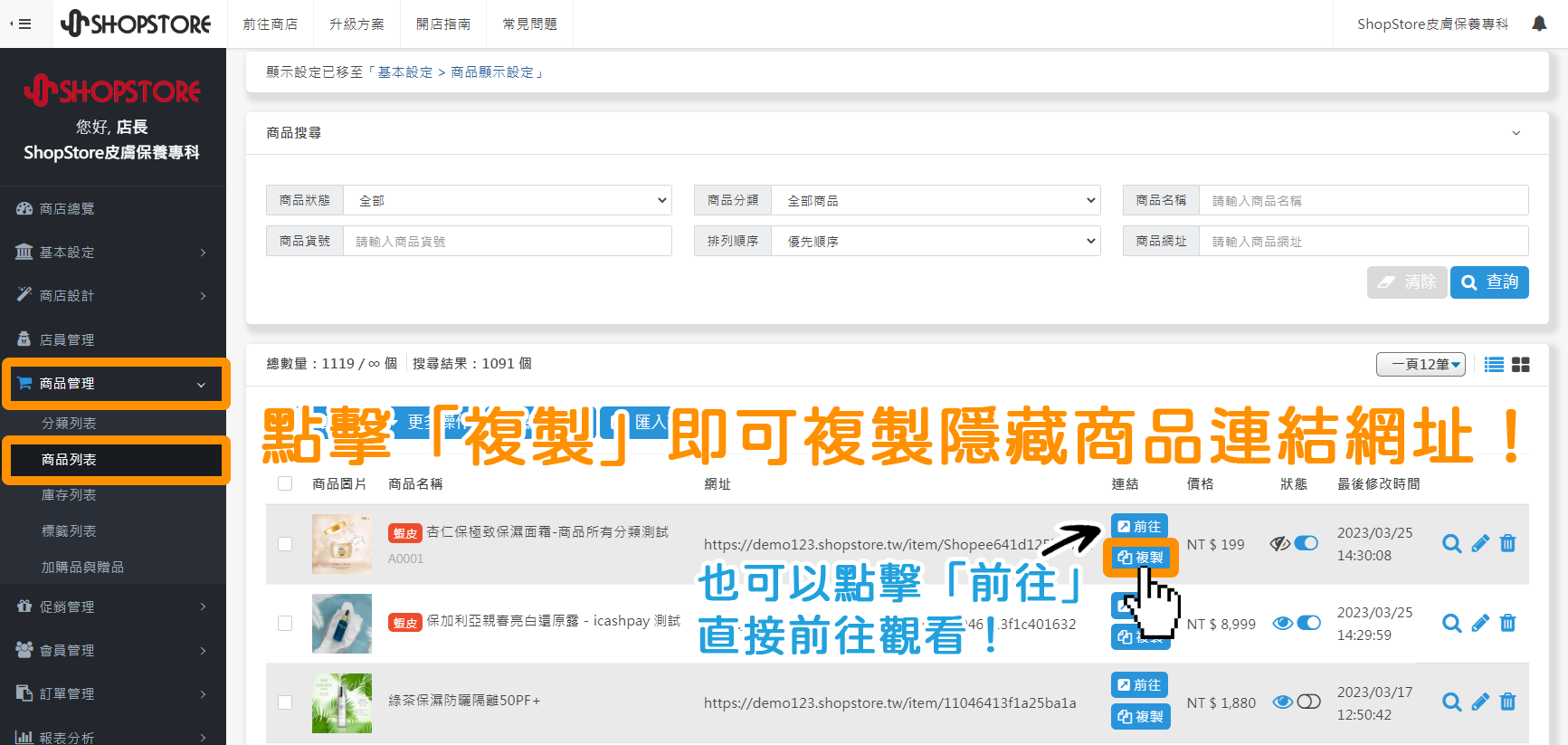

登入「Shopstore 店家管理後台」→前往「商品管理」→「商品列表」→在想要回復為一般顯示的"隱藏商品",點擊右方「![]() 」眼睛按鈕。
」眼睛按鈕。
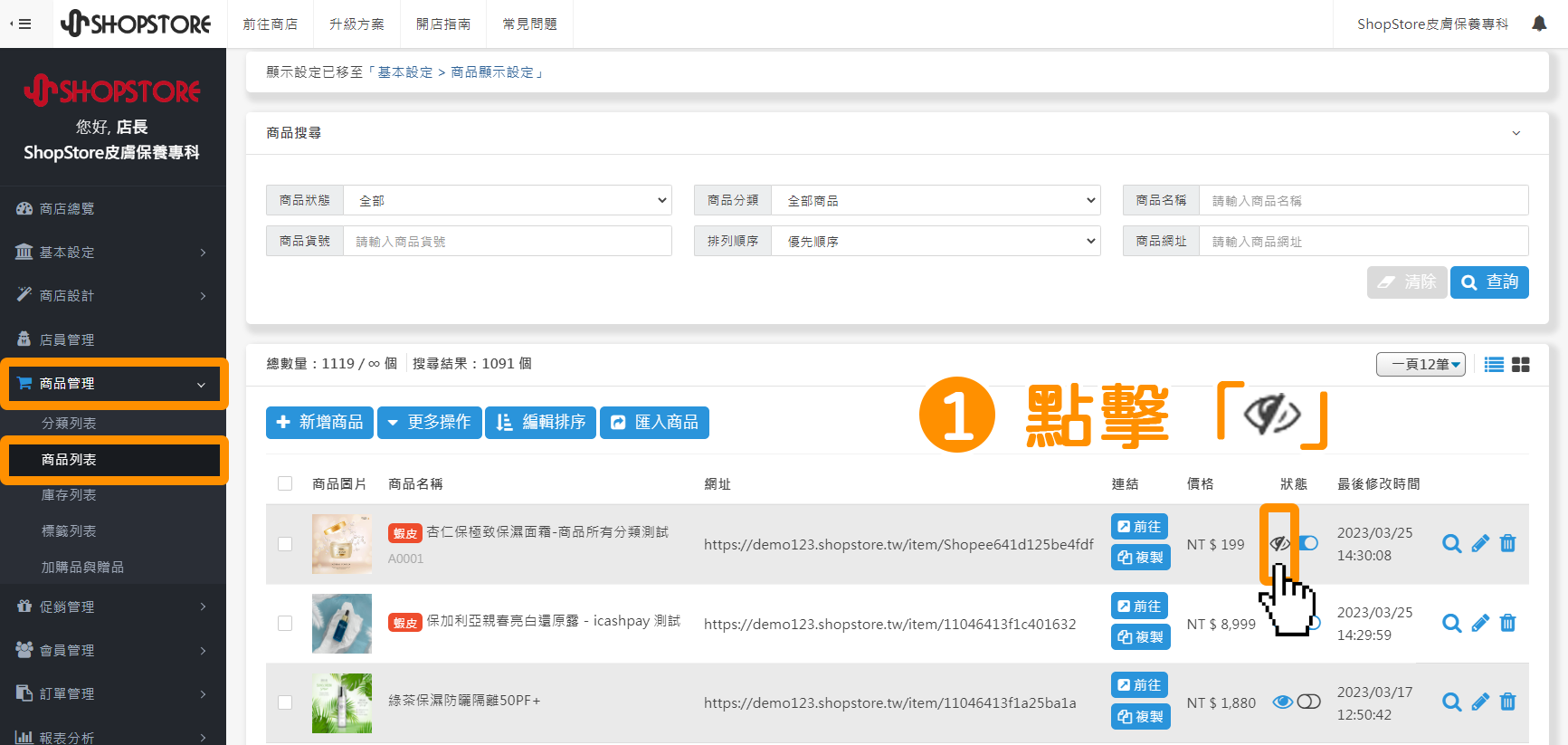

當商品顯示「![]() 」圖示,即代表此商品已回復"一般正常顯示"。
」圖示,即代表此商品已回復"一般正常顯示"。